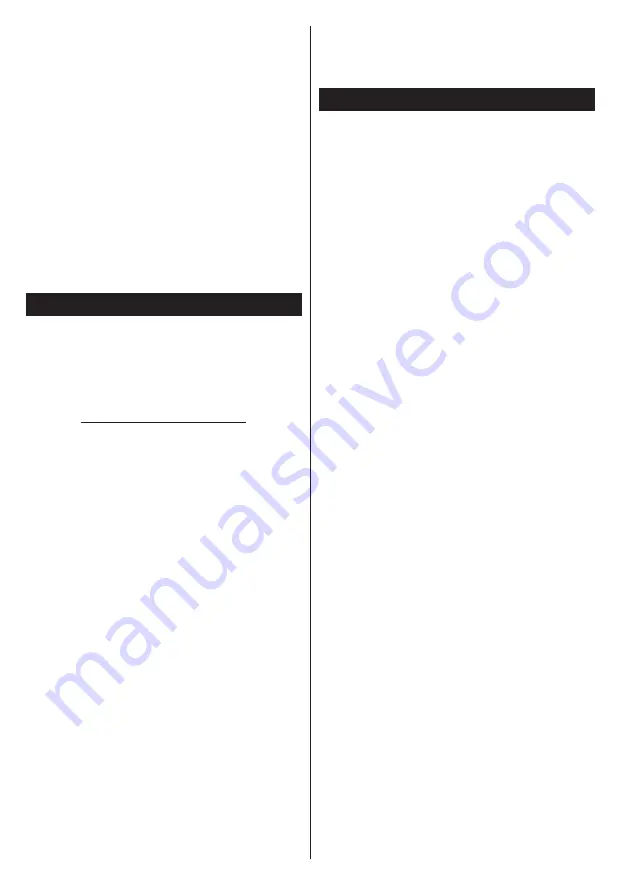
Suomi
- 114 -
Toistaaksesi muita mediatyyppejä tältä näytöltä, sinun
on palattava
Mediaselaimen
päänäytölle ja valittava
haluttu mediatyyppi ja suoritettava verkon valinta
uudelleen. Katso
Mediaselaimen
-valikko-osiota
saadaksesi lisätietoja tiedostojen toistamisesta.
Tekstitystiedostot eivät toimi jos katsot videoita
verkosta käyttäen ääni- ja kuvatiedostojen jakaminen
-ominaisuutta.
Voit liittää vain yhden television samaan verkkoon. Jos
kohtaat ongelmia verkon käytössä, kytke televisio pois
pistorasiasta ja liitä se takaisin pistorasiaan. Trikkitilaa
ja siirtymistä ei tueta Ääni- ja kuvatiedostojen
jakaminen-ominaisuutta käytettäessä.
Huomaa:
Jotkut tietokoneet eivät pysty käyttämään Ääni- ja
kuvatieodstojen jakaminen -ominaisuutta, pääkäyttäjä- tai
turva-asetuksista johtuen (kuten yritystietokoneet).
Parhaan kuvanlaadun varmistamiseksi kotiverkon
suoratoistossa tulee mukana toimitettu Nero-ohjelma asentaa.
Nero MediaHome -asennus
Asenna Nero MediaHome seuraavasti:
Huomaa:
Käyttääksesi ääni- ja kuvatiedoston jakaminen
-ominaisuutta, tämä sovellus tulee olla asennettuna tieto-
koneellesi.
1.
Syötä alapuolella oleva linkki kokonaan verkko-
selaimesi osoitepalkkiin.
http://www.nero.com/mediahome-tv
2.
Napsauta
Lataa
-painiketta etusivulla. Asennus-
tiedostot ladataan tietokoneellesi.
3.
Kun lataus on suoritettu, kaksoisnapsauta asen-
nustiedostoa aloittaaksesi asennuksen. Ohjattu
asennustoiminto opastaa sinua asennuksen
aikana.
4.
Seuraava ruutu tulee esiin. Ohjattu asennus
tarkistaa kolmannen osapuolen ohjelmistojen saa-
tavuuden tietokoneeltasi. Jos sovelluksia puuttuu,
niiden luettelo tulee esiin ja ne on asennettava
ennen jatkamista.
5.
Napsauta
Asenna
-painiketta. Ohjelmiston sarja-
numero tulee ruutuun. Älä muuta tätä numeroa.
6.
Napsauta
Seuraava
-painiketta. Käyttöoikeus-
sopimus (EULA) tulee esiin. Lue käyttöoike-
ussopimus huolellisesti ja valitse sopiva ruutu,
jos hyväksyt sen ehdot. Asennus ei jatku, ellei
sopimusta hyväksytä.
7.
Napsauta
Seuraava
-painiketta. Seuraavassa
ruudussa voit muuttaa asenusasetuksia.
8.
Napsauta
Asenna
-painiketta. Asennus käynnist-
yy ja on valmis automaattisesti. Edistymispalkki
näyttää asennuksen edistymisen.
9.
Napsauta
Sulje
-painiketta. Asennus on valmis.
Sinut ohjataan nyt Nero -ohjelmiston verkkosi-
vustolle.
10.
Pikakuvake sijoitetaan työpöydällesi.
Onnittelut!
Olet onnistuneesti asentanut Nero Medi-
aHome -ohjelmiston tietokoneellesi.
Käynnistä Nero MediaHome kaksoisnapsauttamalla
pikakuvaketta.
Internet-portaali
VIHJE:
Korkealaatuisen kuvan aikaansaamiseksi va-
aditaan laajakaistayhteys. Maa-asetukset on asetet-
tava
Ensiasennuksessa
oikein jotta internet-portaali
toimisi kunnolla.
Portaali -ominaisuus lisää televisioosi ominaisuuden,
jonka avulla voit liittää palvelimesi internetiin ja katsoa
tämän palvelimen tarjoamaa sisältöä internet-hteyden
kautta. Portaali -ominaisuuden avulla voit tarkastella
musiikkia, videoleikkeitä tai verkkosisältöä määrät-
tyjen pikakuvakkeiden avulla. Se, voitko katsoa tätä
sisältöä keskeytyksettä, riippuu internet-palveluntar-
joajasi tarjoamasta yhteysnopeudesta.
Paina
Internet
-painiketta kaukosäätimestäsi avatak-
sesi internet-portaalisivuston. Näet saatavilla olevien
sovellusten ja palvelujen kuvakkeet portaaliruudulta.
Paina suuntapainikkeita kauko-ohjaimellasi haluamasi
palvelun valitsemiseksi. Voit katsoa haluamaasi sisäl-
töä painamalla OK valinnan jälkeen. Siirry edelliseen
ruutuun painamalla
Back/Return
-painiketta.
Tämän lisäksi, voit käyttää joitakin ominaisuuksia kau-
kosäätimen värillisillä tai numeerisilla pikapainikkeilla.
Paina
Exit
-painiketta poistuaksesi portaalitilasta.
PIP-ikkuna (riippuu portaalipalvelusta)
Nykyinen sisältö näytetään PIP-ikkunassa, jos vaih-
dat portaalitilaan katsoessasi mitä tahansa aktiivista
lähdettä.
Jos vaihdat portaalitilaan katsoessasi TV-kanavia,
nykyinen ohjelma näytetään PIP-ikkunassa.
Huomautukset:
Mahdolliset sovelluskohtaiset ongelmat voivat johtua sisältö-
palveluiden tarjoajasta.
Palvelun sisältö ja käyttöliittymä voivat muuttua milloin tahan-
sa ilman ennakkoilmoitusta.
Kolmannen osapuolen internetpalvelut voivat muuttua, irtisa-
noutua tai niitä voidaan rajoittaa milloin vain.
















































